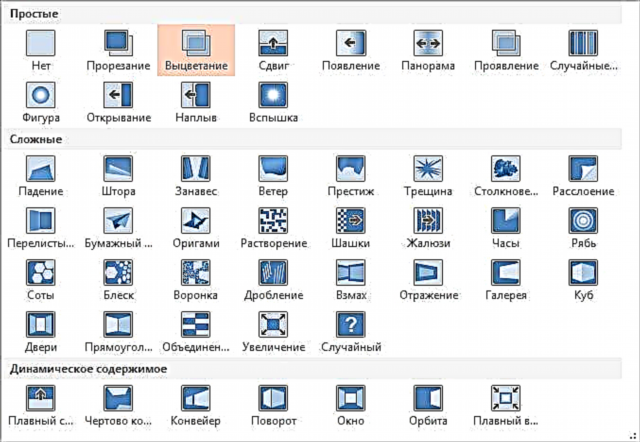Margir hafa áhuga á ókeypis kynningarforritum: sumir eru að leita að því hvernig á að hala niður PowerPoint, aðrir hafa áhuga á hliðstæðum af þessu, vinsælasta kynningarforritinu, en samt vilja aðrir bara vita hvernig og hvernig á að gera kynningu.
Í þessari yfirferð mun ég reyna að svara nánast öllum þessum og nokkrum öðrum spurningum, til dæmis mun ég segja þér hvernig þú getur notað Microsoft PowerPoint alveg löglega án þess að kaupa það; Ég mun sýna ókeypis forrit til að búa til kynningar á PowerPoint sniði, svo og aðrar vörur með möguleika á ókeypis notkun, hannaðar í sama tilgangi, en ekki bundnar við það snið sem Microsoft tilgreinir. Sjá einnig: Besta ókeypis skrifstofan fyrir Windows.
Athugið: „fyrir næstum allar spurningar“ - af þeirri ástæðu að það verða engar sérstakar upplýsingar um hvernig eigi að koma með kynningu í tilteknu forriti í þessari yfirferð, aðeins skrá yfir bestu tækin, getu þeirra og takmarkanir.
Microsoft PowerPoint
Að segja „kynningarforrit“ þýðir mest PowerPoint, svipað og önnur forrit í Microsoft Office föruneyti. Reyndar, PowerPoint hefur allt sem þú þarft til að koma á framfæri skærri kynningu.

- Verulegur fjöldi tilbúinna kynningarsniðmáta, þar á meðal á netinu, er fáanlegur ókeypis.
- Gott sett af umbreytingaráhrifum á milli kynningar skyggna og mótmæla hreyfimynda í skyggnunum.
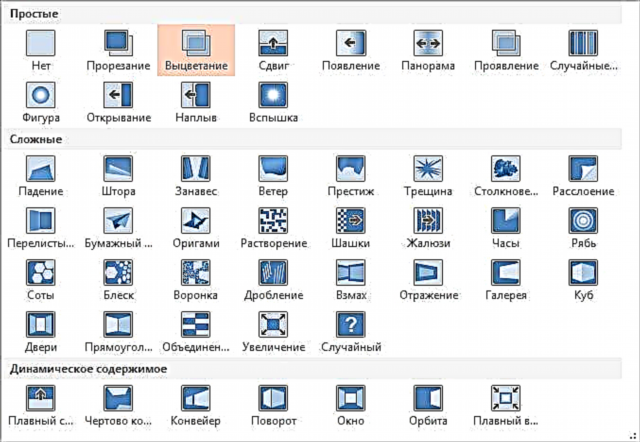
- Hæfni til að bæta við hvaða efni sem er: myndum, myndum, hljóðum, myndböndum, töflum og myndritum til að kynna gögn, einfaldlega fallega hannað texta, SmartArt þætti (áhugaverður og gagnlegur hlutur).

Ofangreint er aðeins listinn sem oftast er beðið af meðalnotanda þegar hann þarf að undirbúa kynningu á verkefni sínu eða eitthvað annað. Meðal viðbótaraðgerða er hægt að taka fram möguleikann á að nota fjölva, samvinnu (í nýjustu útgáfunum), vista kynninguna ekki aðeins á PowerPoint sniði, heldur einnig flytja til vídeó, á geisladisk eða á PDF skjal.
Tveir aðrir mikilvægir þættir í þágu notkunar þessa áætlunar:
- Tilvist margra kennslustunda á Netinu og í bókum, sem þú getur orðið sérfræðingur í að búa til kynningar, ef þess er óskað.
- Stuðningur við Windows, Mac OS X, ókeypis forrit fyrir Android, iPhone og iPad.
Það er einn galli - Microsoft Office í útgáfunni fyrir tölvuna, sem þýðir að PowerPoint forritið, sem er óaðskiljanlegur hluti þess, er greitt. En það eru til lausnir.
Hvernig á að nota PowerPoint ókeypis og löglega
Auðveldasta og fljótlegasta leiðin til að gera kynningu í Microsoft PowerPoint ókeypis er að fara í netútgáfu þessarar umsóknar á opinberu vefsíðunni //office.live.com/start/default.aspx?omkt=en-RU (þú notar Microsoft-reikning til að skrá þig inn. Ef þú ert ekki með það geturðu fengið það ókeypis þangað). Ekki taka eftir tungumálinu í skjámyndunum, allt verður á rússnesku.

Þess vegna færðu í vafraglugga á hvaða tölvu sem er PowerPoint að fullu, að undanskildum nokkrum aðgerðum (sem flestir nota aldrei). Eftir að hafa unnið að kynningu geturðu vistað það í skýinu eða hlaðið því niður á tölvuna þína. Í framtíðinni er einnig hægt að halda áfram vinnu og klippingu í netútgáfu PowerPoint, án þess að setja neitt upp á tölvunni. Frekari upplýsingar um Microsoft Office á netinu.
Og til að skoða kynningu í tölvu án internetaðgangs, getur þú líka halað niður fullkomlega ókeypis opinbera PowerPoint Viewer forritinu héðan: //www.microsoft.com/en-us/download/details.aspx?id=13. Alls: tvö mjög einföld skref og þú hefur allt sem þú þarft til að vinna með kynningarskrár.
Annar valkosturinn er að hlaða niður PowerPoint ókeypis sem hluta af matsútgáfunni af Office 2013 eða 2016 (þegar þetta er skrifað er aðeins frumútgáfan 2016). Til dæmis er Office 2013 Professional Plus hægt að hlaða niður á opinberu síðunni //www.microsoft.com/en-us/softmicrosoft/office2013.aspx og forritin munu endast 60 dögum eftir uppsetningu, án viðbótar takmarkana, sem þú sérð, er alveg ágætt ( einnig tryggt ókeypis vírusa).
Þannig að ef þú þarft brýn að búa til kynningar (en þarft ekki stöðugt) geturðu notað einhvern af þessum valkostum án þess að grípa til neinna vafasama heimilda.
Libreoffice vekur hrifningu
Vinsælasti ókeypis og dreifði skrifstofuhugbúnaðarpakkinn í dag er LibreOffice (meðan þróun „foreldra“ OpenOffice þess hverfur smám saman). Þú getur alltaf halað niður rússnesku útgáfu af forritum frá opinberu vefsetrinu //ru.libreoffice.org.
Og það sem við þurfum, pakkinn inniheldur kynningarforritið LibreOffice Impress - eitt virkasta tækið fyrir þessi verkefni.

Næstum öll jákvæðu einkenni sem ég gaf PowerPoint eiga við um Impress - þar með talið framboð á þjálfunarefni (og þau geta komið sér vel fyrsta daginn ef þú ert vön Microsoft-vörum), áhrif, sett inn allar mögulegar tegundir af hlutum og fjölvi.

LibreOffice er einnig hægt að opna og breyta PowerPoint skrám og vista kynningar á þessu sniði. Það er, stundum gagnlegt, flutt til .swf snið (Adobe Flash), sem gerir þér kleift að skoða kynninguna á næstum hvaða tölvu sem er.
Ef þú ert einn af þeim sem telja ekki ástæðu til að greiða fyrir hugbúnað, en vilt ekki eyða taugum þínum á að fá greitt frá óopinberum heimildum, þá mæli ég með því að þú stoppir á LibreOffice, og sem fullbúin skrifstofusvíta, og ekki bara fyrir að vinna með glærur.
Google kynningar
Tól til að vinna með kynningar frá Google hafa ekki milljón nauðsynlegar og ekki svo aðgerðir sem eru í boði í tveimur fyrri forritunum, en þau hafa líka sína kosti:
- Auðvelt í notkun, allt sem venjulega er krafist er til staðar, það er ekkert óþarfi.
- Fáðu aðgang að kynningum hvar sem er í vafranum þínum.
- Líklega bestu tækifærin til að vinna saman að kynningum.
- Foruppsett forrit fyrir símann og spjaldtölvuna í nýjustu Android útgáfunum (hægt er að hlaða þeim niður ókeypis en ekki nýjustu).
- Mikið öryggi fyrir upplýsingar þínar.
Á sama tíma eru allar grunnaðgerðir, svo sem umbreytingar, bæta við grafík og áhrif, WordArt hluti og annað kunnuglegt, að sjálfsögðu til staðar hér.

Það gæti ruglað einhvern að Google Presentations er á netinu, aðeins með internetið (miðað við samtöl við marga notendur, þeim líkar ekki eitthvað á netinu), en:
- Ef þú notar Google Chrome geturðu unnið með kynningar án internetsins (þú þarft að virkja offline stillingu í stillingunum).
- Þú getur alltaf halað niður tilbúnum kynningum á tölvuna þína, þar á meðal á PowerPoint .pptx sniði.

Almennt eru nú, samkvæmt athugunum mínum, ekki margir í Rússlandi að nota verkfæri til að vinna með skjöl, töflureikni og kynningar frá Google. Á sama tíma reynast sjaldan þeir frá þeim sem fóru að nota þau í starfi sínu: eftir allt saman, þeir eru virkilega þægilegir og ef við tölum um hreyfanleika er aðeins hægt að bera það saman við skrifstofu Microsoft.
Kynningarsíðu Google á rússnesku: //www.google.com/intl/is/slides/about/
Búðu til kynningar á netinu hjá Prezi og Slides
Allir valkostirnir sem eru skráðir eru mjög staðlaðir og svipaðir: kynningu sem er gerð í einum þeirra er erfitt að greina frá kynningu sem gerð er í annarri. Ef þú hefur áhuga á einhverju nýju hvað varðar áhrif og getu, og hefur heldur ekki hug á enska viðmótinu, þá mæli ég með að prófa slík tæki til að vinna með kynningar á netinu eins og Prezi og Slides.
Báðar þjónusturnar eru greiddar en á sama tíma hafa þeir tækifæri til að skrá ókeypis almenningsreikning með einhverjum takmörkunum (geymsla kynninga eingöngu á netinu, aðgangur almennings að öðru fólki osfrv.). Hins vegar er skynsamlegt að prófa.
Eftir að þú skráðir þig á Prezi.com geturðu búið til kynningar á eigin verktaki sniði með sérstökum áhrifum aðdráttar og hreyfingar, sem líta mjög vel út. Eins og í öðrum sambærilegum tækjum geturðu valið sniðmát, stillt þau handvirkt, bætt eigin efni við kynninguna.

Einnig á síðunni er forrit Prezi fyrir Windows, þar sem þú getur unnið án nettengingar á tölvunni þinni, en ókeypis notkun þess er þó aðeins tiltæk innan 30 daga frá fyrstu kynningu.

Slides.com er önnur vinsæl þjónusta til að búa til kynningu á netinu. Meðal eiginleika þess - getu til að setja stærðfræðiformúlur auðveldlega inn, forritakóða með sjálfvirkri auðkenningu, iframe þætti. Og fyrir þá sem ekki vita hvað það er og hvers vegna það er nauðsynlegt, gerðu bara fullkomið sett af skyggnum með myndum, áletrunum og öðru. Við the vegur, á síðunni //slides.com/explore geturðu séð hvernig kláruðu kynningarnar sem gerðar eru í skyggnum líta út.

Að lokum
Ég held að á þessum lista geti allir fundið eitthvað sem honum líkar og búið til sína allra bestu kynningu: Ég reyndi að gleyma engu sem á skilið að minnast á við endurskoðun á slíkum hugbúnaði. En ef þú gleymdir skyndilega, þá mun ég vera feginn ef þú minnir mig á það.